win7是非常经典的操作系统,现在还有很多的用户在使用,近期就有朋友反映说窗口文字出现了乱码问题,造成这种情况一般是语言系统或者是默认字体出现问题,本期的win7教程小编就分别来讲解两个原因的解决方法,希望能够给大伙带来帮助。
win7窗口出现文字乱码解决方法:
方法一:
1、打开“控制面板”。
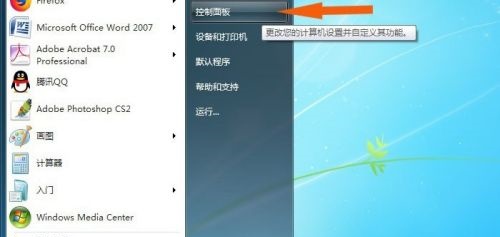
2、选择“区域和语言”。
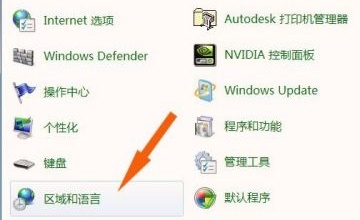
3、点击“管理”选项卡。

4、选择“更改系统区域设置”。
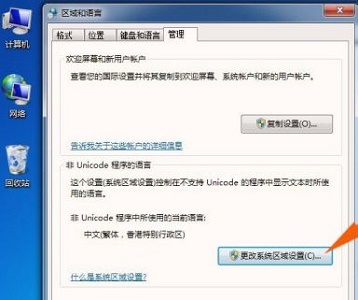
5、点击当前系统区域设置。
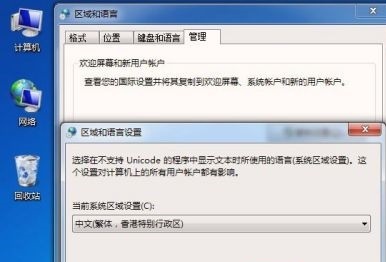
6、更改为简体中文即可。
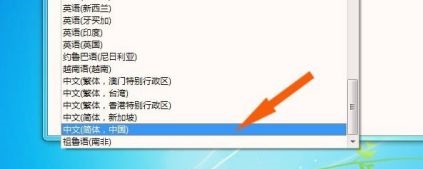
方法二:
1、同样是在控制面板中,选择“字体”。
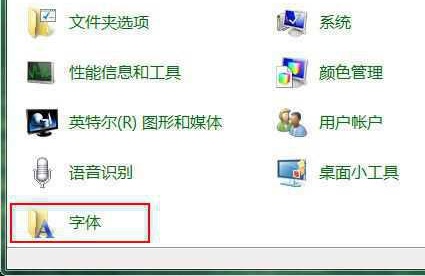
2、点击左上方的“字体设置”。
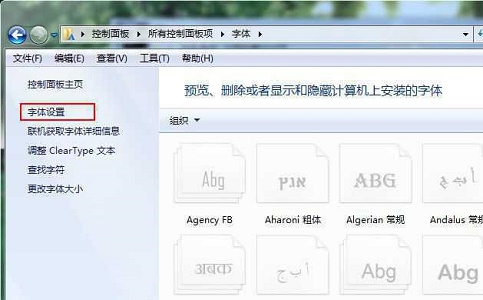
3、选择“还原默认字体设置”,再点击“确定”即可。
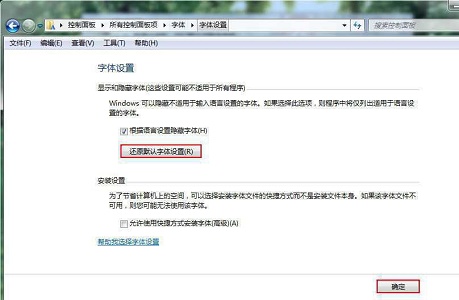
win7系统出现了很多乱码是怎么回事?
出现乱码原因如下:
乱码是由于系统或软件缺乏对某种字符编码的支持,而产生的不能正常阅读的混乱字符。常见的内码错误有GB码和BIG5码冲突,日文,韩文显示问题。
Windows 7,中文名称视窗7,是由微软公司(Microsoft)开发的操作系统,内核版本号为Windows NT 6.1。Windows 7可供家庭及商业工作环境:笔记本电脑 、平板电脑 、多媒体中心等使用。
扩展资料:
win7出现乱码的解决方法
首先点击电脑桌面的开始菜单,在菜单中选择打开控制面板;
在控制面板界面中找到并点击“Clock,Language,and Region(时钟、语言和区域)”;
选择Region and Language,在新弹出的窗口中,切换到“Formats”标签中,选择Chinese(Simplified,PRC);
Location标签卡中,Current Location下拉框中选择China,在最后一个Administrative,最下面的选项里选择 Chinese这样设置就完成了。
Win7出现乱码怎么解决?
打开“控制面板”找到“区域和语言选项”。打开后可能是别的国家语言和区域位置。接下来选择“小三角”选择“中文(中国)”。然后在点击“位置”下面的“小三角”也选为“中国”。选择完成后再按“确定”即可。
系统出现这种乱码难题,一般有可能是自己动来动去,把区域语言给弄乱了,或者安装了别的语言的软件,如日文,韩语这些,因为这些软件必须语言适用,因此自动把区域语言给修改了。
